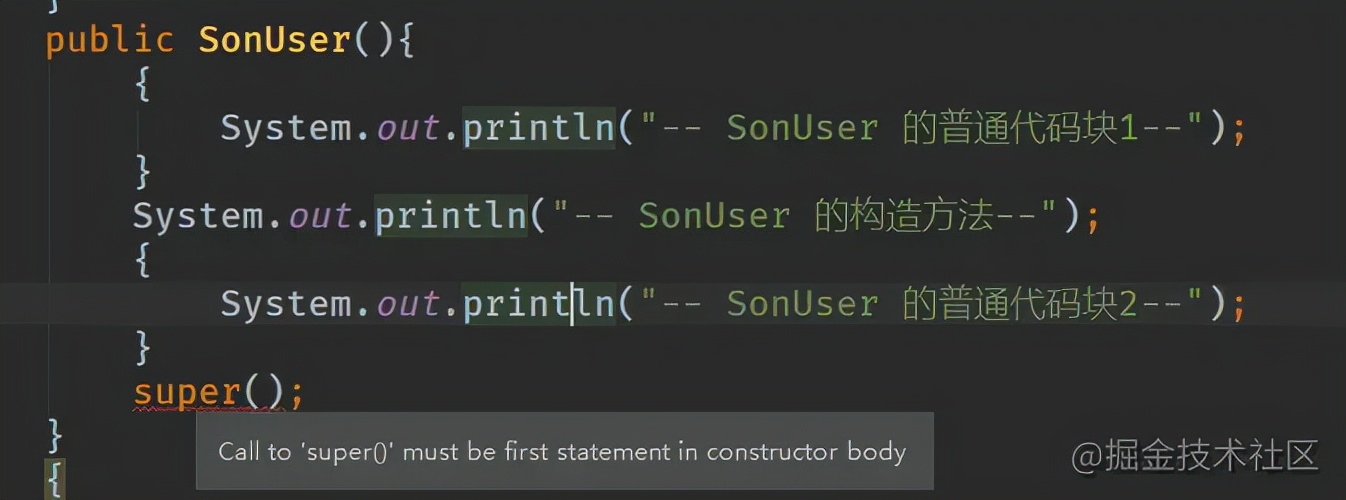通过课本上的介绍,想必大家都知道了,三维笛卡儿坐标系是在二维笛卡儿坐标系的基础上根据右手定则增加第三维坐标(即Z轴)而形成的。那么要怎么画出三维坐标轴呢?
几何画板作为专业的绘图软件,可以用来画各种数学上的图,所以三维坐标轴也是可以画的,没有软件的可以访问http://wm.makeding.com/iclk/?zoneid=17783获取。
具体绘制方法如下:
步骤一 添加自定义工具。在广大版友的努力下,开发了许多可以直接使用而无须在画板中画图就可以使用的基本图形的工具,这些工具都可以加载在几何画板自定义工具下,在做课件的时候可以调用。如你的几何画板里面还没有自定义工具,可参考教程:几何画板怎样添加自定义工具,该教程为你介绍了添加几何画板自定义工具的方法。
步骤二 鼠标按住左侧工具箱“自定义工具”按钮不放,在弹出的快捷菜单中选择“3D基本工具”,在下一级菜单中有“建立三维坐标系”,这里就选择此菜单,如下图所示。

在自定义工具下选择3d基本工具示例
步骤三 选择好工具后,鼠标在画板空白区域点击,就可以画出三维坐标系,该三维坐标系工具下还包括了“三视图”、“水平和垂直旋转”、“隐藏坐标系和栅格”等操作按钮,可以演示该坐标系的三视图,且旋转该坐标系,便于观看在该坐标系下绘制的立体图形。

在自定义工具下选择3d基本工具示例
如果要做其他的事情,例如:绘制点,可以使用“3D基本工具”中的“正交视图定点”,该工具下包括了在三维坐标系下的基本作图,大家可以自己去慢慢尝试。
看了以上教程,就掌握了在几何画板中建立三维坐标系的方法,主要还是在于自定义工具的灵活使用,这样能省去不少的时间,制作课件的效率将大大提高。更多教学课件模板免费下载尽在几何画板中文官网。